Lasketun kentän lisääminen Excelin pivot-taulukkoon

Tutustu, kuinka voit lisätä lasketun kentän Excelin pivot-taulukkoon ja laskea myynnistä syntyviä palkkioita tehokkaasti.
Ellet muuta Outlookin automaattisen arkistoinnin asetuksia, Outlook ei ole arkistoida kohteita automaattisesti. Jotkut yritykset voivat kuitenkin ottaa sen käyttöön käyttäjilleen. Muut yritykset voivat sen sijaan käyttää automaattista poistopalvelua vanhojen viestien poistamiseen, mutta tarkista yrityksesi sähköpostin säilytyskäytäntö ennen kuin teet muutoksia automaattisen arkiston asetuksiin.
Jos haluat ottaa automaattisen arkistoinnin käyttöön, nähdä, kuinka Outlook on määritetty arkistoimaan vanhat kohteet, tai muuttaa tapaa, jolla Outlook tekee työn, toimi seuraavasti:
Valitse Tiedosto-välilehti ja napsauta Asetukset-painiketta.
Outlookin asetukset -valintaikkuna avautuu.
Napsauta Lisäasetukset-painiketta vasemmalla olevassa Navigointiruudussa.
Outlook-sivujen työskentelyvaihtoehdot tulevat näkyviin.
Napsauta Automaattinen arkistointi -osiossa Automaattisen arkistoinnin asetukset -painiketta.
Automaattinen arkistointi -valintaikkuna avautuu.
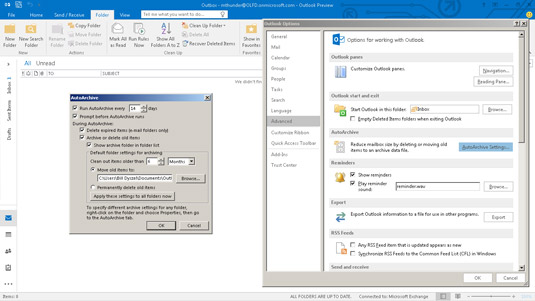
Automaattinen arkistointi -valintaikkuna.
Älä käy läpi Automaattinen arkistointi -valintaikkunaa muuttaen asioita tahallaan - ainakaan ennen kuin katsot, mitä on jo määritetty. Neljä tärkeää asiaa, jotka Automaattinen arkistointi -valintaikkuna yleensä kertoo:
Onko automaattinen arkistointi käytössä
Kuinka usein Outlook arkistoi kohteita
Kuinka vanhoja kohteiden on oltava, jotta Outlook lähettää ne arkistoon
Arkistotiedoston nimi ja sijainti
Jos otat automaattisen arkistoinnin käyttöön muuttamatta muita automaattisen arkistoinnin asetuksia, Outlook arkistoi kohteet automaattisesti 14 päivän välein ja lähettää yli kuusi kuukautta vanhat kohteet Automaattinen arkistointi -valintaikkunassa olevaan arkistotiedostoon. Useimmille ihmisille nuo asetukset ovat ihan hyviä.
Jotkut ihmiset haluavat poistaa automaattisen arkistoinnin käytöstä ja suorittaa arkistointiprosessin manuaalisesti. Voit ottaa automaattisen arkistoinnin käyttöön tai poistaa sen käytöstä valitsemalla Automaattinen arkistointi -valintaikkunan yläreunassa olevan Suorita automaattinen arkistointi joka -valintaruudun tai poistamalla valinnan. Voit myös muuttaa sitä, kuinka usein automaattinen arkistointi suoritetaan korvaamalla tekstiruudun 14 millä tahansa numerolla väliltä 1–60.
Jos otat vain automaattisen arkistoinnin käyttöön etkä tee tässä muita muutoksia, saatat yllättyä saadessasi selville, että Saapuneet-kansiota - kuten myös joitain muita kansioita - ei arkistoida automaattisesti. Jokaisella kansiolla on omat automaattisen arkistoinnin asetukset, jotka voivat poiketa muiden kansioiden automaattisen arkistoinnin asetuksista.
Jos haluat arkistoida automaattisesti kaikki kansiosi samoilla asetuksilla, varmista, että napsautat myös Käytä näitä asetuksia kaikkiin kansioihin nyt -painiketta Automaattinen arkistointi -valintaikkunassa – eli kaikki kansiot paitsi Yhteystiedot-kansio, jota ei voi arkistoida. Kaikkien kansioiden automaattinen arkistointi ei ehkä ole hyvä idea, jos et koskaan siivoa poistetut kohteet tai roskapostikansiot – arkistoisit paljon roskapostia ja poistettuja viestejä.
Tutustu, kuinka voit lisätä lasketun kentän Excelin pivot-taulukkoon ja laskea myynnistä syntyviä palkkioita tehokkaasti.
Opi käyttämään Microsoft Teamsia: verkkopohjaista sovellusta, asiakkaana kannettavalla tietokoneella tai pöytätietokoneella tai Teams-mobiilisovellusta älypuhelimella tai tabletilla.
Kuinka estää Microsoft Wordia avaamasta tiedostoja vain luku -tilassa Windowsissa Microsoft Word avaa tiedostot vain luku -tilassa, jolloin niiden muokkaaminen on mahdotonta? Älä huoli, menetelmät ovat alla
Virheiden korjaaminen virheellisten Microsoft Word -asiakirjojen tulostuksessa. Virheet tulostettaessa Word-asiakirjoja, joissa on muuttuneet fontit, sotkuiset kappaleet, puuttuva teksti tai kadonnut sisältö ovat melko yleisiä. Älä kuitenkaan
Jos olet piirtänyt PowerPoint-dioihin esityksen aikana kynää tai korostuskynää, voit tallentaa piirustukset seuraavaa esitystä varten tai poistaa ne, jotta seuraavan kerran näytät ne. Aloitat puhtailla PowerPoint-dioilla. Pyyhi kynä- ja korostuskynäpiirrokset noudattamalla näitä ohjeita: Pyyhi rivit yksi kerrallaan […]
Tyylikirjasto sisältää CSS-tiedostoja, Extensible Stylesheet Language (XSL) -tiedostoja ja kuvia, joita käyttävät ennalta määritetyt sivupohjat, sivuasettelut ja säätimet SharePoint 2010:ssä. CSS-tiedostojen etsiminen julkaisusivuston tyylikirjastosta: Valitse Sivuston toiminnot→ Näytä Kaikki sivuston sisältö. Sivuston sisältö tulee näkyviin. Style-kirjasto sijaitsee […]
Älä hukuta yleisöäsi jättimäisillä numeroilla. Microsoft Excelissä voit parantaa koontinäyttöjesi ja raporttiesi luettavuutta muotoilemalla numerot näyttämään tuhansia tai miljoonia.
Opi käyttämään SharePointin sosiaalisen verkostoitumisen työkaluja, joiden avulla yksilöt ja ryhmät voivat kommunikoida, tehdä yhteistyötä, jakaa ja pitää yhteyttä.
Juliaanisia päivämääriä käytetään usein valmistusympäristöissä aikaleimana ja pikaviitteenä eränumerolle. Tämän tyyppisen päivämääräkoodauksen avulla jälleenmyyjät, kuluttajat ja huoltoedustajat voivat tunnistaa tuotteen valmistusajankohdan ja siten tuotteen iän. Julian-päivämääriä käytetään myös ohjelmoinnissa, armeijassa ja tähtitiedessä. Erilainen […]
Voit luoda verkkosovelluksen Access 2016:ssa. Mikä verkkosovellus sitten on? No, verkko tarkoittaa, että se on verkossa, ja sovellus on vain lyhenne sanoista "sovellus". Mukautettu verkkosovellus on online-tietokantasovellus, jota käytetään pilvestä selaimen avulla. Rakennat ja ylläpidät verkkosovellusta työpöytäversiossa […]








